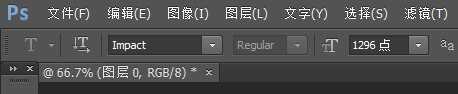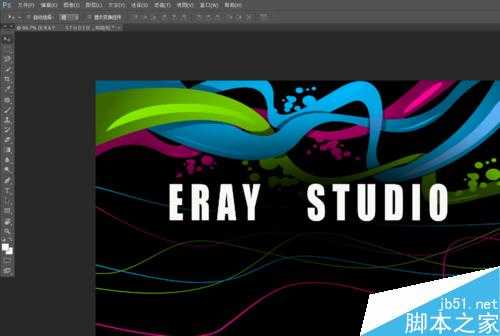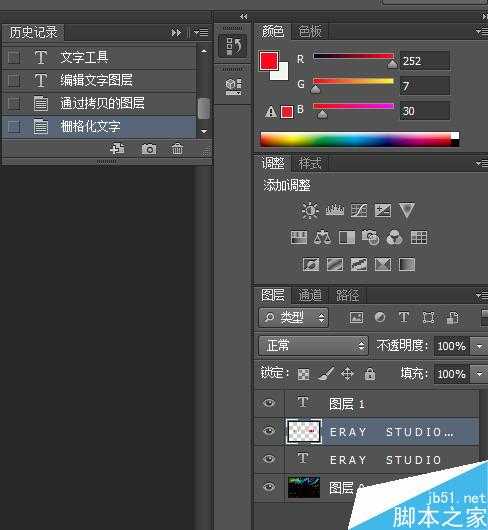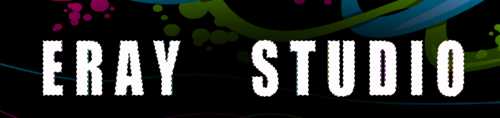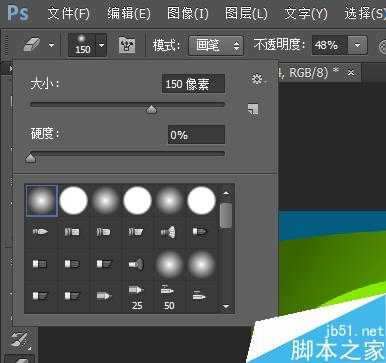有些时候我们可能会在一些东西的宣传海报或者杂志封面或者一些物品食品包装袋上需要用到类似反光感这样的文字来提升整体美感和表达中心思想,制作起来有一定的难度,不过只要认真也还是很容易的,下面就为大家介绍用PS制作非常漂亮的反光感文字方法,来看看吧!
步骤
打开PS,点击文件,打开任意一张背景图,可以是杂志封面或者宣传海报的底面背景,只需要一张背景图,剩余的东西都需要我们自己来添加。
然后我们把文件下一栏里的字体设置成“impact”,后面的点数键入值最大为1296点(默认值)(本应该设置的数值更大,可能是版本原因只能设置为1296)
然后选择左边工具栏里的文字输入工具T,输入如下图所示的字母,然后再把它们填充上相应的颜色(前景色),颜色不一定要一模一样,如下图所示:
然后按ctrl+j复制出一个副本图层,右键点击该图层选择“栅格化文字”,然后按住ctrl并点击图层前面的小图标,就会出现如下图所示的效果:然后选择前景色为白色,再按alt+delete,会出现图2中的效果:
接下来选择左边工具栏里的图形框里的矩形选框,将字母上半部分框选起来,然后将不透明度调成35%,再选择图层框最下方的“添加图层蒙版”,就有了如下图所示的效果:
然后我们再选择添加蒙版左边的fx选项里的描边,把像素调成5,位置调成外部,颜色设为白色,然后同样选择输入文字工具,把点数调小(大概400左右),随便输入一串文字,如下图所示:
然后同样点击fx里的渐变叠加,把颜色改成彩色,然后按住ctrl再把原文本和副本图层选中,点击复制一个副本图层,拖到下方点击垂直翻转,效果如下图:
然后我们选择左边的橡皮擦工具,把像素调大(大概150左右)选择第一个柔和模式,再把不透明度调到48%,在下方的文字来回反复地擦,最后呈现的效果就有啦。
注意事项
不少初学者很容易忘记按住ctrl点击图层前的小图标这一步
以上就是用PS制作非常漂亮的反光感文字方法介绍,操作很简单的,大家学会了吗?希望大家喜欢本教程!
反光感,文字
免责声明:本站文章均来自网站采集或用户投稿,网站不提供任何软件下载或自行开发的软件! 如有用户或公司发现本站内容信息存在侵权行为,请邮件告知! 858582#qq.com
RTX 5090要首发 性能要翻倍!三星展示GDDR7显存
三星在GTC上展示了专为下一代游戏GPU设计的GDDR7内存。
首次推出的GDDR7内存模块密度为16GB,每个模块容量为2GB。其速度预设为32 Gbps(PAM3),但也可以降至28 Gbps,以提高产量和初始阶段的整体性能和成本效益。
据三星表示,GDDR7内存的能效将提高20%,同时工作电压仅为1.1V,低于标准的1.2V。通过采用更新的封装材料和优化的电路设计,使得在高速运行时的发热量降低,GDDR7的热阻比GDDR6降低了70%。
更新日志
- 群星《试音五大女声》[WAV+CUE][1G]
- 魔兽世界wlk武器战一键输出宏是什么 wlk武器战一键输出宏介绍
- 魔兽世界wlk狂暴战一键输出宏是什么 wlk狂暴战一键输出宏介绍
- 魔兽世界wlk恶魔术士一键输出宏是什么 wlk恶魔术士一键输出宏介绍
- 医学爱好者狂喜:UP主把医学史做成了格斗游戏!
- PS5 Pro评分解禁!准备升级入手吗?
- 我们盘点了近期火热的国产单机游戏!《琉隐神渡》等 你期待哪款?
- 2019年第12届广州影音展双碟纪念版ADMS2CD[MP3/WAV]
- 黄安《救姻缘》台首版[WAV+CUE]
- 模拟之声慢刻CD《柏林之声4》[正版CD低速原抓WAV+CUE]
- 李宗盛 《李宗盛经典金曲》[WAV+CUE][1G]
- 周华健《粤语精选》[WAV+CUE][1G]
- 蔡婧2024《天空》HQCDII头版限量编号[WAV+CUE][1G]
- 陈奂仁.2011-谁是陈奂仁【BBS】【FLAC分轨】
- 群星.2024-幻乐森林影视原声带【韶愔音乐】【FLAC分轨】